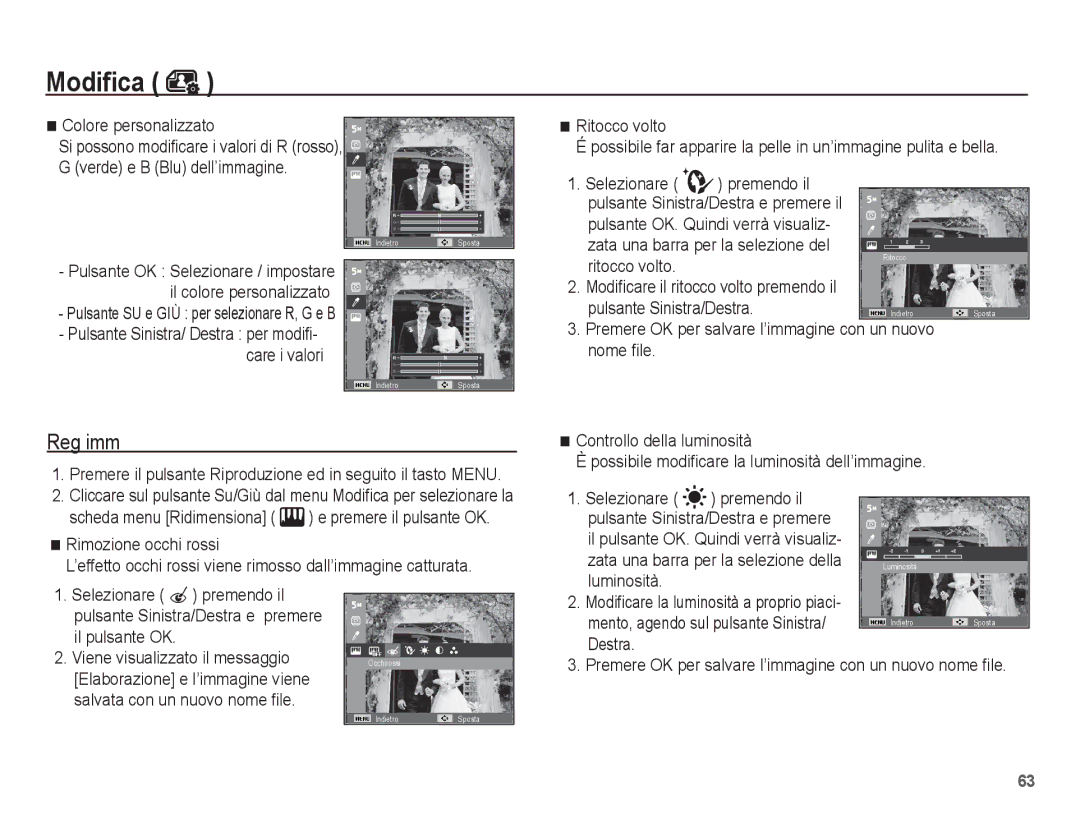Modifica ( )
)
Colore personalizzato![]() Si possono modificare i valori di R (rosso),
Si possono modificare i valori di R (rosso), ![]() G (verde) e B (Blu) dell’immagine.
G (verde) e B (Blu) dell’immagine. ![]()
IndietroSposta
- Pulsante OK : Selezionare / impostare il colore personalizzato - Pulsante SU e GIÙ : per selezionare R, G e B
- Pulsante Sinistra/ Destra : per modifi- care i valori
IndietroSposta
Reg imm
1.Premere il pulsante Riproduzione ed in seguito il tasto MENU.
2.Cliccare sul pulsante Su/Giù dal menu Modifica per selezionare la scheda menu [Ridimensiona] ( ![]() ) e premere il pulsante OK.
) e premere il pulsante OK.
Rimozione occhi rossi
L’effetto occhi rossi viene rimosso dall’immagine catturata.
Ritocco volto
Épossibile far apparire la pelle in un’immagine pulita e bella.
1.Selezionare ( ) premendo il
pulsante Sinistra/Destra e premere il |
|
|
|
pulsante OK. Quindi verrà visualiz- |
|
|
|
zata una barra per la selezione del |
|
|
|
Ritocco |
| ||
ritocco volto. |
| ||
|
|
| |
2. Modificare il ritocco volto premendo il |
|
|
|
pulsante Sinistra/Destra. |
|
|
|
Indietro | Sposta | ||
3.Premere OK per salvare l’immagine con un nuovo nome file.
Controllo della luminosità
È possibile modificare la luminosità dell’immagine.
1. Selezionare ( | ) premendo il |
|
|
|
|
|
| ||
pulsante Sinistra/Destra e premere |
|
|
| |
il pulsante OK. Quindi verrà visualiz- |
|
|
| |
zata una barra per la selezione della |
|
|
| |
Luminosità | ||||
luminosità. |
|
|
|
|
1. Selezionare ( ) premendo il pulsante Sinistra/Destra e premere il pulsante OK.
2.Viene visualizzato il messaggio [Elaborazione] e l’immagine viene salvata con un nuovo nome file.
Occhirossi
IndietroSposta
2. | Modificare la luminosità a proprio piaci- |
|
|
|
| mento, agendo sul pulsante Sinistra/ |
|
|
|
|
| Indietro | Sposta | |
|
|
|
| |
| Destra. |
|
|
|
3. | Premere OK per salvare l’immagine con un nuovo nome file. | |||
63